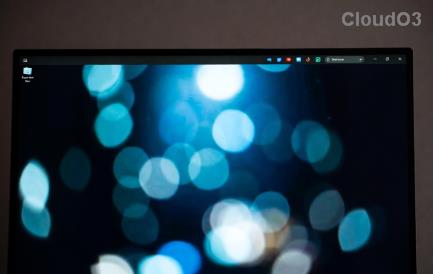PDF görüntüleyicinin yalnızca PDF belgelerini açmak ve görüntülemek için kullanıldığı günler geride kaldı. Modern PDF görüntüleyiciler içeride çok daha fazlasını barındırır. Ayrıca bir PDF yöneticisi rolünü de üstlenirler. Böyle bir yardımcı programla birden fazla görevi gerçekleştirebilirsiniz. Şunları yapabilirsiniz: PDF'leri görüntüleyebilir, birleştirebilir, popüler dosya formatlarına dönüştürebilir, PDF'leri şifreleyebilir, belgeleri düzenleyebilir, yönünü değiştirebilir ve liste uzayıp gider.
Hangi PDF görüntüleyiciyi seçeceğinizden emin değilseniz, karar vermenize yardımcı olacak bazı yararlı ipuçlarını burada bulabilirsiniz. Windows 11/10'unuz için doğru PDF görüntüleyiciyi bulmanıza yardımcı olmak amacıyla gönderiyi iki bölüme ayırdık -
1. Bir PDF görüntüleyicide aramanız gereken şeyler nelerdir?
2. İyi bir PDF görüntüleyici örneği
Bir PDF Görüntüleyicide Aramam Gerekenler Nelerdir?
Başlangıçta bazı PDF görüntüleyicilerin burada belirtilenlerden daha fazla özellik sunabileceğini belirtmek isteriz. Ancak bir PDF görüntüleyicide aramanız gereken şeyler şunlardır.
1. Çeşitli Görüntüleme Seçenekleri
İyi bir PDF görüntüleyici, size bir PDF belgesinin birden fazla sayfasını aynı anda açabileceğiniz veya sayfaları ayrı ayrı daha büyük boyutta açabileceğiniz birden fazla görüntüleme modu sunmalıdır.
2. Kolayca Sayfa Ekleme veya Kaldırma
Bir PDF'yi görüntüledikten sonra PDF'ye sayfa ekleme veya kaldırma ihtiyacı hissederseniz, bir PDF görüntüleyici de bu özellik ile birlikte gelmelidir.
3. Sayfaları Yeniden Düzenleyin
Muhtemelen belirli sayfalardan sonra veya önce gelmesi gerektiğini düşündüğünüz sayfalar vardır. Aynı şekilde, sayfaları yeniden düzenlemek bugünlerde birçok PDF görüntüleyicinin kullandığı bir özelliktir .
4. PDF Belgelerini Birleştir ve Böl
Bir PDF görüntüleyici ayrıca birkaç PDF belgesini birleştirmenize veya tek bir PDF belgesini farklı PDF'lere bölmenize de olanak sağlamalıdır.
5. PDF'leri Popüler Dosya Formatına Dönüştürün
PDF'yi başka bir dosya biçimine, örneğin bir Word dosyasına veya görüntüsüne dönüştürmek isteyebileceğiniz zamanlar olabilir. Bir PDF görüntüleyici mevcut olduğunda, böyle bir çevrimiçi araç için web'de arama yapmanıza gerek yoktur.
6. Yönü Değiştirin
Ters çevrilmiş veya yatay modda daha iyi görünecek görsellerin bulunduğu bir PDF sayfasına çarptım. Modern PDF görüntüleyiciler ayrıca PDF'leri döndürebileceğiniz ve hatta bunları yatay veya dikey moda değiştirebileceğiniz yönü değiştirmenize de olanak tanır.
7. Birden Çok PDF Açın
Çoklu görevin yaygınlaştığı günümüzde, aynı anda birkaç PDF'yi bir arada yürütmeniz veya PDF'ler üzerinde farklı görevler gerçekleştirmeniz gerekiyor; aynı anda istediğiniz kadar PDF açmanıza yardımcı olabilecek bir PDF görüntüleyici seçmelisiniz. .
8. PDF'leri Şifreyle Koruyun
Tüm görevleri tamamladıktan sonra, yalnızca gerekli haklara sahip kişilerin PDF'yi görüntüleyebilmesi için erişimi kısıtlamak isteyebilirsiniz. PDF görüntüleyici aynı zamanda PDF'lerinizi şifre kullanarak korumanıza da olanak tanır.
Gelişmiş PDF Yöneticisi Neden Windows PC'niz için Doğru PDF Görüntüleyicidir?
– Aynı Anda Birden Fazla PDF Açın
Çeşitli PDF'lerle çoklu görevleri kolaylaştırmak ve birden fazla PDF'de bireysel görevleri gerçekleştirmek için Gelişmiş PDF Yöneticisi , tek oturumda istediğiniz kadar PDF açmanıza olanak tanır.
– Çoklu Görüntüleme Modları

Gelişmiş PDF, PDF belgelerinizin sayfalarını görebileceğiniz 5 görüntüleme modu sunar. Bunlar şunları içerir:
1. Daraltılmış görünüm: PDF belgesinin tamamı daraltılır ve küçük resmin yanı sıra PDF belgesinin içerdiği sayfa sayısını da görebilirsiniz.
2. Küçük Çoklu Görünüm: Bu seçenek, bir PDF'nin birden fazla sayfasını küçük ve kompakt bir görünümde aynı anda görmenizi sağlar, böylece tüm sayfalara hızlı bir genel bakış elde edebilirsiniz.
3. Orta Çoklu Görünüm: Küçük Çoklu Görünüm ile karşılaştırıldığında , PDF'nin sayfalarını biraz daha büyük bir biçimde görüntüleyebilir ve sayfaların içeriğine ilişkin daha geniş bir genel bakış elde edebilirsiniz.
4. Büyük Çoklu Görünüm: Adından da anlaşılacağı gibi, bu görünüm size sayfaların çok daha geniş bir genel görünümünü sunar. Sayfaların içeriğini çok daha iyi bir şekilde okuyabilirsiniz.
5. Tekli Görünüm: Tekli Görünüm her defasında bir sayfayı gösterir. Bir sayfanın tüm içeriğini daha ayrıntılı ve net bir şekilde gözden geçirmenize yardımcı olur.
– Sayfaları Yeniden Düzenleme

Gelişmiş PDF ile, bir PDF belgesinin sayfalarını açabilir ve ardından sayfaları nasıl düzenlemek istediğinize bağlı olarak ileri geri sürükleyerek sıralarını yeniden düzenleyebilirsiniz.
– PDF'leri döndürün
Gelişmiş PDF Yöneticisi ile birden fazla sayfayı seçip döndürebilirsiniz.
– Birleştir ve Böl

PDF yönetim yardımcı programı, iki veya daha fazla PDF'yi veya sayfayı birleştirmenize olanak tanır. Aynı zamanda PDF'leri de bölebilirsiniz.
– PDF'leri Popüler Formatlara Dönüştürün

Gelişmiş PDF Yöneticisi, PDF'yi Word, Excel, PPT, resim ve metin genelindeki popüler dosya biçimlerine dönüştürmenize olanak tanır.
– PDF'leri Parola Korumalı

Gelişmiş PDF Yöneticisi ile PDFS'nin güvenliğini sağlamak kolaydır. Tek yapmanız gereken Koru'ya tıklamak ve ardından bir şifre ekleyebilirsiniz.
Sorunsuz PDF Deneyiminin Kilidini Açma: PDF Görüntüleyicinizi Akıllıca Seçin
Bir PDF görüntüleyicinin , PDF belgelerini açıp görüntülemekten çok daha fazlası olduğunu bir kez daha belirtmek isteriz . Evet! Burada bahsedilenlerden daha fazla özellik sunan PDF görüntüleyiciler olabilir, ancak öncelikle bunlar doğru PDF görüntüleyiciyi ararken aramanız gereken özelliklerdir ve ikinci olarak, iyi bir PDF görüntüleyici arıyorsanız Gelişmiş PDF'dir. Yönetici harika bir seçim olabilir.
Bu yazı size yardımcı olduysa, aşağıdaki yorumlar bölümünde bize bildirin. Teknik nasıl yapılır, yazılım/uygulama önerileri/incelemeler ve çok daha fazlası gibi daha fazla içerik için WeTheGeek'i okumaya devam edin. Bize Facebook , Pinterest , YouTube , Instagram ve Flipboard üzerinden de ulaşabilirsiniz .